無論我們何時或為何在 iPad 上遺失文件,這總是令人沮喪。此時,如果您已經使用iTunes或iCloud備份了iPad,則可以輕鬆找回已刪除的檔案。那麼,一個問題出現了:我可以在不備份的情況下將刪除的檔案還原到iPad上嗎?當然可以。在本文中,我們將向您介紹在有或沒有備份的情況下恢復 iPad 上已刪除的檔案。讀完本指南後,您會發現它是多麼簡單!
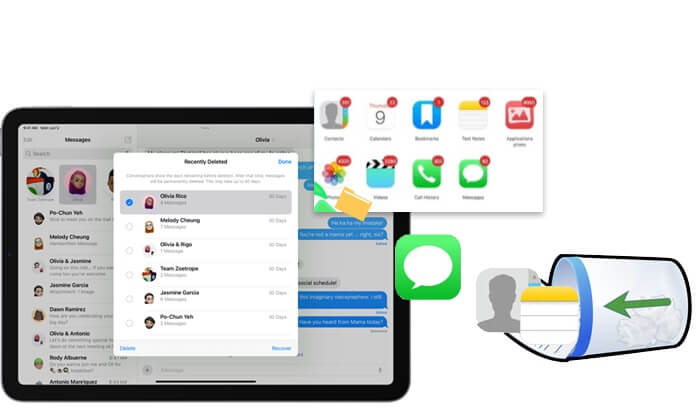
如果您最近在 iPad 上誤刪除了文件,第一步是檢查 iPad 上的「最近刪除」資料夾。它是Apple提供的一項功能,旨在幫助用戶在30天內恢復已刪除的檔案。 iPad 上的許多應用程式都具有此功能,例如「照片」、「檔案」、「訊息」和「便箋」。
以下是如何從 iPad 上的「最近刪除」資料夾中取消刪除檔案:
對於文件應用程式:在 iPad 上開啟文件應用程式 > 點擊「瀏覽」> 從「位置」中選擇「最近刪除」> 選擇要恢復的文件,然後點擊「恢復」按鈕。

對於照片應用程式:開啟 iPad 上的照片應用程式 > 點擊「相簿」> 向下捲動並選擇「最近刪除」> 選擇要恢復的照片,然後點擊「恢復」按鈕。

對於Notes應用程式:在iPad上開啟Notes應用程式>點擊「資料夾」頁面上的「最近刪除」選項>點擊「編輯」並選擇要恢復的筆記>點擊「移至」選擇儲存它們的目的地。

對於“訊息”應用程式:打開 iPhone 上的“訊息”應用程式 > 點擊左上角的“編輯”,然後點擊“顯示最近刪除的”(或“過濾器”>“最近刪除的”)> 如果您正在對話中,請點擊“返回”按鈕返回對話列表 > 選擇要從中恢復訊息的對話,然後點擊“恢復”> 點擊“恢復訊息”。

注意: 「訊息」中的「最近刪除」資料夾在iOS 16 及更高版本上可用。
已經超過 30 天了,你還沒備份怎麼辦?如果您遇到這種情況,那麼iPad 資料復原軟體就該發揮作用了。儘管市面上有許多Coolmuster iPhone Data Recovery Data Recovery是其中的佼佼者。它可以幫助您從 iPad 中檢索已刪除的檔案並在無需備份的情況下還原它們。此外,它還可以幫助您從 iCloud 和 iTunes 備份中恢復文件,而無需重置設備或覆蓋當前資料。
iPhone資料復原的亮點:
以下是如何使用 iPhone Data Recovery 恢復 iPad 上已刪除的檔案而無需備份:
01在您的電腦上下載並執行該工具。之後,透過 USB 連接線將 iPad 連接到電腦並信任您的裝置。
02連接後,您將看到以下介面。選擇您要恢復的文件,然後點擊“開始掃描”繼續。

03掃描完成後,按一下左側面板上的類別,預覽並選擇右側面板上的項目,然後點擊「恢復到電腦」開始復原程序。

影片教學:
如果您啟用了 iCloud 備份功能或啟用了同步功能,您可以輕鬆地從 iCloud 檢索已刪除的檔案。以下是如何執行此操作。
如果您已將 iPad 同步至 iCloud,則可以從 iCloud.com 輕鬆還原已刪除的檔案。但請注意,刪除的檔案只會保留 40 天。以下是如何從 iCloud.com 恢復 iPad 上已刪除的檔案:
步驟1.前往iCloud.com ,選擇“帳戶設定”,向下捲動以選擇“進階”,然後按一下“復原檔案”。

步驟 2. 從那裡,您可以選擇要還原的檔案。
步驟3.最後,點擊「恢復」按鈕,您的檔案將恢復到原來的位置。
我們還可以將資料從 iCloud 備份還原到您的 iPad。但是,此方法需要您重置iPad,並且裝置上的所有資料和設定都將刪除。以下是如何在 iPad 上找回已刪除的檔案:
步驟1.進入iPad的「設定」>「常規」>「重置」>「刪除所有內容和設定」。請輸入您的密碼以確認刪除過程。隨後,您的 iPad 將自動進入設定過程。

步驟 2. 依照螢幕上顯示的設定說明進行操作,直到到達「應用程式和資料」畫面。此時,選擇「從 iCloud 備份還原」選項。
步驟 3. 使用您的 iCloud 帳戶和密碼登錄,選擇可能包含已刪除檔案的備份,然後啟動將 iCloud 備份還原到您的 iPad。

如果您使用 iTunes將 iPad 備份到電腦,您也可以從 iTunes 備份中還原已刪除的檔案。然而,與我們在第 2 部分中提到的使用Coolmuster iPhone Data Recovery不同,此方法將恢復整個備份並覆蓋您先前的資料。以下是如何從 iTunes 備份還原 iPad 上遺失的檔案:
步驟1.將iPad連接到電腦並開啟iTunes 。
步驟 2. 如果出現「信任此電腦」訊息提示,請依照螢幕上的指示進行操作。
步驟 3. 當 iPad 圖示出現在 iTunes 視窗中時,選擇它。
步驟 4. 導覽至「摘要」面板並點選「恢復備份」。

步驟 5. 從可用清單中選擇最合適的備份,然後再次按一下「還原」進行確認。
丟失 iPad 上的檔案是一場噩夢。但透過我們上面提到的這些方法,無論您是否有備份,您都可以輕鬆地從 iPad 中還原已刪除的檔案。
因此, Coolmuster iPhone Data Recovery是從 iPad 恢復已刪除資料的最佳方法。它既不施加任何時間限制,也不影響您現有的資料。您可以進行資料復原過程,無需擔心任何事情。下載並嘗試。
相關文章:





